
Ubuntu ಅಥವಾ Debian GNU/Linux ನಲ್ಲಿ Spotify ಅನ್ನು ಹೇಗೆ ಸ್ಥಾಪಿಸುವುದು ಮತ್ತು ಬಳಸುವುದು?
ಇದು ವಾಡಿಕೆಯಂತೆ ಮತ್ತು ನಮ್ಮ ಮೂಲಕ ಪ್ರಸಿದ್ಧವಾಗಿದೆ ನಿಯಮಿತ ಓದುಗರು, ಆಗಾಗ್ಗೆ ಭೇಟಿ ನೀಡುವವರು ಮತ್ತು ಲಿನಕ್ಸರ್ಗಳ ಜಾಗತಿಕ ಸಮುದಾಯ ಮತ್ತು ಇತರ ಐಟಿ ವೃತ್ತಿಪರರುನಿಮ್ಮ ಪ್ರಯೋಜನಕ್ಕಾಗಿ ಅದನ್ನು ನವೀಕರಿಸಲು ನಾವು ಈಗಾಗಲೇ ಪ್ರಕಟಿಸಿದ ವಿಷಯವನ್ನು ಕಾಲಕಾಲಕ್ಕೆ ಪರಿಶೀಲಿಸುತ್ತೇವೆ. ಈ ಕಾರಣಕ್ಕಾಗಿ, ಮತ್ತು ನಮ್ಮ ತ್ವರಿತ ಮಾರ್ಗದರ್ಶಿಯನ್ನು ನೋಡಿ «Linux ನಲ್ಲಿ Spotify ಅನ್ನು ಹೇಗೆ ಸ್ಥಾಪಿಸುವುದು ಮತ್ತು ಬಳಸುವುದು » 2013 ರ ವರ್ಷವು ಬಳಕೆಯಲ್ಲಿಲ್ಲ ಮತ್ತು ಏನೂ ಕ್ರಿಯಾತ್ಮಕವಾಗಿಲ್ಲ, ಇಂದು ನಾವು ನಿಮಗೆ ಹೊಸ ಮತ್ತು ಸಣ್ಣ ತ್ವರಿತ ಮಾರ್ಗದರ್ಶಿಯನ್ನು ಆಧುನಿಕ ಕಾಲಕ್ಕೆ ಅಳವಡಿಸಿಕೊಂಡಿದ್ದೇವೆ.
ಮತ್ತು ಅದು ನಿಜವಾಗಿದ್ದರೂ Spotify, ತಿಳಿದಿದೆ ಜಾಗತಿಕ ವ್ಯಾಪ್ತಿಯೊಂದಿಗೆ ಡಿಜಿಟಲ್ ಸಂಗೀತ, ಪಾಡ್ಕ್ಯಾಸ್ಟ್ ಮತ್ತು ವೀಡಿಯೊ ಸೇವೆ, ಉಚಿತ ಅಥವಾ ಮುಕ್ತವಾಗಿಲ್ಲ; ಸತ್ಯವೇನೆಂದರೆ, ಅನೇಕ ಭಾವೋದ್ರಿಕ್ತ GNU/Linux ಬಳಕೆದಾರರು ಈಗಲೂ ಇದನ್ನು ಬಳಸುತ್ತಾರೆ, ಇದು ಪ್ರಪಂಚದಾದ್ಯಂತದ ಕಲಾವಿದರಿಂದ ಲಕ್ಷಾಂತರ ಹಾಡುಗಳು ಮತ್ತು ಇತರ ವಿಷಯಗಳಿಗೆ ಉತ್ತಮ ಪ್ರವೇಶವನ್ನು ಒದಗಿಸುತ್ತದೆ ಎಂಬ ಅಂಶಕ್ಕೆ ಧನ್ಯವಾದಗಳು. ಒಂದೋ ನಿಮ್ಮ ಉಚಿತ ನೋಂದಣಿಯ ಮೂಲಕ ನಿಮಗೆ ಸಂಗೀತವನ್ನು ಉಚಿತವಾಗಿ ಪ್ಲೇ ಮಾಡುವಂತಹ ಮೂಲಭೂತ ಕಾರ್ಯಗಳಿಗೆ ಪ್ರವೇಶವನ್ನು ನೀಡುತ್ತದೆ ಅಥವಾ ನಿಮ್ಮ ಪಾವತಿಸಿದ ಚಂದಾದಾರಿಕೆಯ ಮೂಲಕ ಸ್ಪಾಟಿಫೈ ಪ್ರೀಮಿಯಂ.
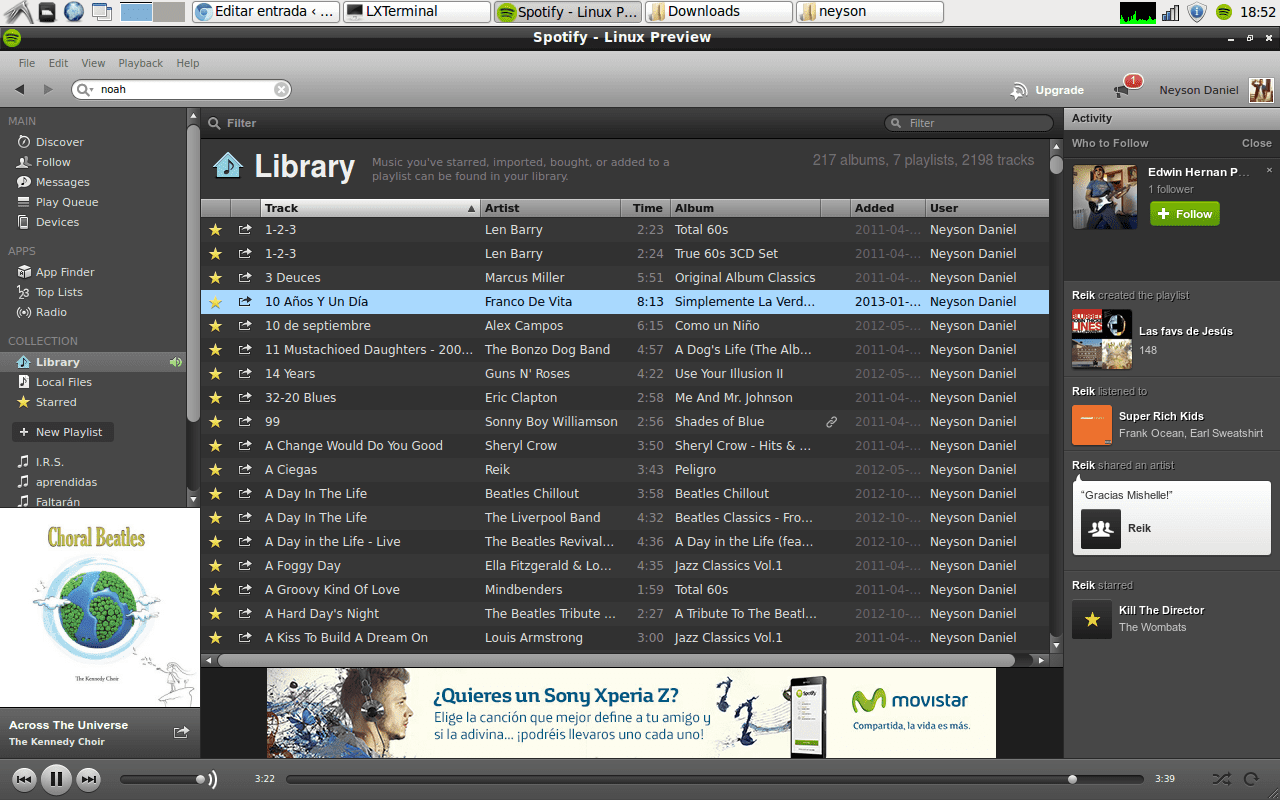
ಆದರೆ, ಹೊಸ ಮತ್ತು ಸಣ್ಣ ತ್ವರಿತ ಮಾರ್ಗದರ್ಶಿಯನ್ನು ಓದಲು ಪ್ರಾರಂಭಿಸುವ ಮೊದಲು "Linux ನಲ್ಲಿ Spotify ಅನ್ನು ಹೇಗೆ ಸ್ಥಾಪಿಸುವುದು ಮತ್ತು ಬಳಸುವುದು", ನಾವು ನಮ್ಮ ಶಿಫಾರಸು ಹಿಂದಿನ ಸಂಬಂಧಿತ ಪೋಸ್ಟ್ ಹೇಳಿದ ವಿಷಯದೊಂದಿಗೆ:
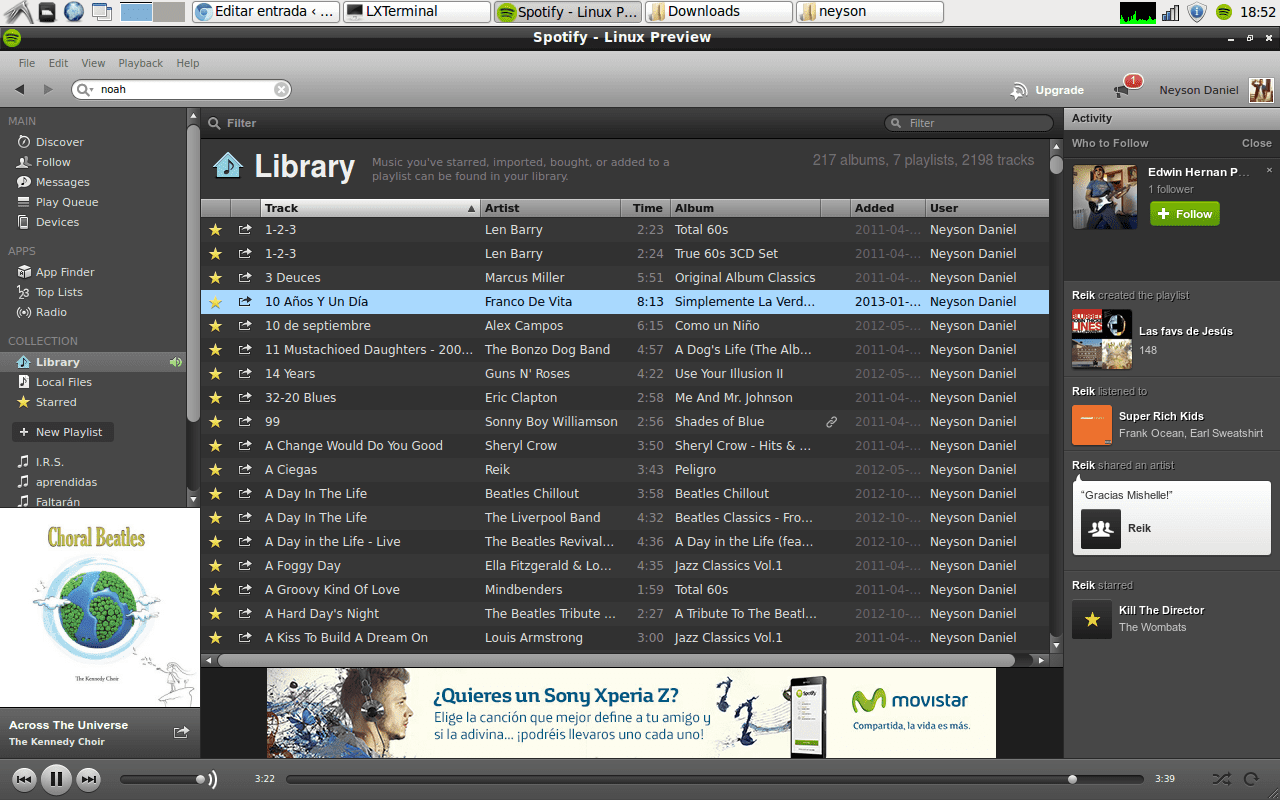

Linux ನಲ್ಲಿ Spotify: ಅದನ್ನು ಹೇಗೆ ಸ್ಥಾಪಿಸುವುದು ಮತ್ತು ಬಳಸುವುದು?
ಲಿನಕ್ಸ್ನಲ್ಲಿ ಸ್ಪಾಟಿಫೈ ಅನ್ನು ಸ್ಥಾಪಿಸಲಾಗುತ್ತಿದೆ (ಉಬುಂಟು / ಡೆಬಿಯನ್)
ಸ್ಥಾಪಿಸಲು "ಲಿನಕ್ಸ್ನಲ್ಲಿ ಸ್ಪಾಟಿಫೈ" ಪ್ರಕ್ರಿಯೆಯು ನಿಜವಾಗಿಯೂ ಸುಲಭ ಮತ್ತು ಸರಳವಾಗಿದೆ, ಮತ್ತು ಈ ಕೆಳಗಿನವುಗಳಲ್ಲಿ ನಮಗೆ ವಿವರಿಸಿದ ಹಂತಗಳನ್ನು ನಾವು ಅನುಸರಿಸಬೇಕು ಲಿಂಕ್ ಮತ್ತು ನಾವು ಕೆಳಗೆ ಸಂತಾನೋತ್ಪತ್ತಿ ಮಾಡುತ್ತೇವೆ:
ಒಬ್ಬರಿಗೆ ಉಬುಂಟು ವಿತರಣೆ o ಹೊಂದಿರುವ GNU/Linux Distros Snap ಪಾರ್ಸೆಲ್ಗೆ ಸಂಯೋಜಿತ ಬೆಂಬಲ ಹಂತಗಳು ಈ ಕೆಳಗಿನಂತಿವೆ:
snap install spotifyಹಾಗೆಯೇ, ಒಂದು Debian GNU/Linux ವಿತರಣೆ, ಪಡೆದ ಅಥವಾ ಹೊಂದಾಣಿಕೆ ಇದರೊಂದಿಗೆ, ಅನುಸರಿಸಬೇಕಾದ ಹಂತಗಳು ಈ ಕೆಳಗಿನಂತಿವೆ:
curl -sS https://download.spotify.com/debian/pubkey_7A3A762FAFD4A51F.gpg | sudo gpg --dearmor --yes -o /etc/apt/trusted.gpg.d/spotify.gpg
echo "deb http://repository.spotify.com stable non-free" | sudo tee /etc/apt/sources.list.d/spotify.list
sudo apt-get update && sudo apt-get install spotify-clientನೋಟಾ: ಡೆಬಿಯನ್ ಮತ್ತು ಹಾಗೆ, "apt-get" ಆಜ್ಞೆಯನ್ನು ಸರಳವಾಗಿ "apt" ಅಥವಾ "aptitude" ನೊಂದಿಗೆ ಬದಲಾಯಿಸಲು ಸಾಧ್ಯವಿದೆ ಎಂಬುದನ್ನು ನೆನಪಿಡಿ. ನಾವು ಮೇಲೆ ವಿವರಿಸಿದ ಸಂಪೂರ್ಣ ಪ್ರಕ್ರಿಯೆಯನ್ನು ನಡೆಸಿದ ಕೆಳಗಿನ ಚಿತ್ರದಲ್ಲಿ ನೋಡಬಹುದು.

ಉಸ್ಸೊ
ಅದರ ಬಳಕೆಯ ಬಗ್ಗೆ ಹೆಚ್ಚು ಹೇಳಲು ಏನೂ ಇಲ್ಲ, ಏಕೆಂದರೆ ಎಂದಿನಂತೆ, ಒಮ್ಮೆ ಅಪ್ಲಿಕೇಶನ್ ಅನ್ನು ಟರ್ಮಿನಲ್ (CLI) ಮೂಲಕ ಯಶಸ್ವಿಯಾಗಿ ಸ್ಥಾಪಿಸಲಾಗಿದೆ ಎಂದು ಹೇಳಿದಾಗ ನಾವು ಅದನ್ನು ಹುಡುಕಬಹುದು ಮತ್ತು ಅದನ್ನು ನಮ್ಮ ಅಪ್ಲಿಕೇಶನ್ಗಳ ಮೆನುವಿನಲ್ಲಿ ಅಥವಾ ನಮ್ಮಲ್ಲಿರುವ ಅಪ್ಲಿಕೇಶನ್ ಲಾಂಚರ್ನೊಂದಿಗೆ ಕಾರ್ಯಗತಗೊಳಿಸಬಹುದು, ನಂತರ ಲಾಗ್ ಮಾಡಬಹುದು ಈ ಸೇವೆಯ ನಮ್ಮ ಸಾಮಾನ್ಯ ಬಳಕೆದಾರರೊಂದಿಗೆ.
ಕೆಳಗಿನ ಚಿತ್ರಗಳಲ್ಲಿ ಕೆಳಗೆ ತೋರಿಸಿರುವಂತೆ:
- ಅಪ್ಲಿಕೇಶನ್ಗಳ ಮೆನು ಅಥವಾ ಅಪ್ಲಿಕೇಶನ್ ಲಾಂಚರ್ ಮೂಲಕ ಹುಡುಕಿ ಮತ್ತು ರನ್ ಮಾಡಿ

- ಲಿನಕ್ಸ್ನಲ್ಲಿ ಸ್ಪಾಟಿಫೈ ಅಪ್ಲಿಕೇಶನ್ನ ಮೊದಲ ಪ್ರಾರಂಭದಲ್ಲಿ ನಾವು ಲಾಗ್ ಇನ್ ಮಾಡಲು "ಲಾಗ್ ಇನ್" ಬಟನ್ ಅನ್ನು ಕ್ಲಿಕ್ ಮಾಡಬೇಕು.

- ನಾವು ತೆರೆದ ವೆಬ್ ಬ್ರೌಸರ್ಗೆ ಹೋಗಿ Spotify ಪ್ಲಾಟ್ಫಾರ್ಮ್ಗೆ ಲಾಗ್ ಇನ್ ಮಾಡಬೇಕಾದ ಅಪ್ಲಿಕೇಶನ್ ಸಂದೇಶಗಳು ಮತ್ತು ನಾವು ಡೆಸ್ಕ್ಟಾಪ್ ಅಪ್ಲಿಕೇಶನ್ ಅನ್ನು ಬಳಸಲು ಬಯಸುತ್ತೇವೆ ಎಂದು ಮೌಲ್ಯೀಕರಿಸಬೇಕು.



- ಎಲ್ಲವೂ ಸರಿಯಾಗಿ ನಡೆದರೆ, ನಾವು ಈಗಾಗಲೇ ಲಿನಕ್ಸ್ನಲ್ಲಿ ಸ್ಪಾಟಿಫೈ ಅಪ್ಲಿಕೇಶನ್ ಕಾರ್ಯನಿರ್ವಹಿಸುತ್ತೇವೆ ಮತ್ತು ಭಾಷೆಯನ್ನು ಬದಲಾಯಿಸುವಂತಹ ಸಣ್ಣ ಹೊಂದಾಣಿಕೆಗಳಿಗಾಗಿ ನಾವು ಕಾನ್ಫಿಗರೇಶನ್ ಮೆನುಗೆ ಮಾತ್ರ ಹೋಗಬೇಕಾಗುತ್ತದೆ.



- ಈ ಹಂತದಲ್ಲಿ, ಅನ್ವಯಿಸಲಾದ ಬದಲಾವಣೆಗಳನ್ನು ನೋಡಲು ನಾವು ಅಪ್ಲಿಕೇಶನ್ ಅನ್ನು ಮರುಪ್ರಾರಂಭಿಸಬೇಕು.

ಅಂತಿಮವಾಗಿ, ಮತ್ತು ನೀವು ನಿಜವಾಗಿಯೂ Spotify ಅನ್ನು ಉಚಿತವಾಗಿ ಅಥವಾ ಪಾವತಿಸಲು ಬಳಸುತ್ತಿದ್ದರೆ ಅಥವಾ ಬಳಸಲು ಬಯಸಿದರೆ, ಉಚಿತ ಮತ್ತು ಮುಕ್ತ ಪ್ರೋಗ್ರಾಂ ಅನ್ನು ಅನ್ವೇಷಿಸಲು ನಾವು ಶಿಫಾರಸು ಮಾಡುತ್ತೇವೆ ಮಸಾಲೆಯುಕ್ತಗೊಳಿಸು. ಇದು ಕಮಾಂಡ್ ಲೈನ್ ಮತ್ತು ಕ್ರಾಸ್ ಪ್ಲಾಟ್ಫಾರ್ಮ್ ಸಾಧನವಾಗಿದೆ ಅಧಿಕೃತ Spotify ಕ್ಲೈಂಟ್ ಅನ್ನು ಕಸ್ಟಮೈಸ್ ಮಾಡಿ.


ಸಾರಾಂಶ
ಸಂಕ್ಷಿಪ್ತವಾಗಿ, ಸ್ಥಾಪಿಸಿ ಮತ್ತು ಬಳಸಿ "Linux ನಲ್ಲಿ Spotify» ಪ್ರಸ್ತುತ ಇದು ನಿಜವಾಗಿಯೂ ಸುಲಭ ಮತ್ತು ವೇಗವಾಗಿದೆ. ಅಭಿವರ್ಧಕರು ಹೇಳಿದರು ಜಾಗತಿಕ ವ್ಯಾಪ್ತಿಯೊಂದಿಗೆ ಡಿಜಿಟಲ್ ಸಂಗೀತ, ಪಾಡ್ಕ್ಯಾಸ್ಟ್ ಮತ್ತು ವೀಡಿಯೊ ಸೇವೆ ಅವರು ಉತ್ತಮ ಕೆಲಸವನ್ನು ಮಾಡಿದ್ದಾರೆ ಆದ್ದರಿಂದ ವೆಬ್ ಬ್ರೌಸರ್ ಅನ್ನು ತೆರೆಯದೆಯೇ, ವಿಂಡೋಸ್, ಮ್ಯಾಕೋಸ್ ಮತ್ತು ಗ್ನೂ/ಲಿನಕ್ಸ್ ಹೊಂದಿರುವ ಕಂಪ್ಯೂಟರ್ನಿಂದ ಯಾರಾದರೂ ಅದನ್ನು ಆನಂದಿಸಬಹುದು. ಆದ್ದರಿಂದ, ನೀವು ಸಂಗೀತದ ಬಗ್ಗೆ ಆಸಕ್ತಿ ಹೊಂದಿದ್ದರೆ, ಉಚಿತವಾಗಿ ನೋಂದಾಯಿಸಲು ಹಿಂಜರಿಯಬೇಡಿ ಮತ್ತು ಅದರಲ್ಲಿ ನೀವು ಏನನ್ನು ಆನಂದಿಸಬಹುದು.
ಕೊನೆಯದಾಗಿ, ನೆನಪಿಡಿ ನಮ್ಮ ಭೇಟಿ «ಮುಖಪುಟ» ಮತ್ತು ನಮ್ಮ ಅಧಿಕೃತ ಚಾನಲ್ಗೆ ಸೇರಿಕೊಳ್ಳಿ ಟೆಲಿಗ್ರಾಂ ಹೆಚ್ಚಿನ ಸುದ್ದಿ, ಮಾರ್ಗದರ್ಶಿಗಳು ಮತ್ತು ಟ್ಯುಟೋರಿಯಲ್ಗಳನ್ನು ಅನ್ವೇಷಿಸಲು. ಮತ್ತು, ಇದನ್ನು ಹೊಂದಿದೆ ಗುಂಪು ಇಲ್ಲಿ ಒಳಗೊಂಡಿರುವ ಯಾವುದೇ ಐಟಿ ವಿಷಯದ ಕುರಿತು ಮಾತನಾಡಲು ಮತ್ತು ಇನ್ನಷ್ಟು ತಿಳಿದುಕೊಳ್ಳಲು.